如今的手机已经成为我们生活中不可或缺的一部分,而手机表情包更是我们与他人交流的重要方式之一,微信作为目前最流行的社交软件之一,其表情包的丰富程度更是让人眼花缭乱。有些人可能还不太了解如何在手机上添加表情包。本文将详细介绍手机增填表情的步骤,让大家轻松掌握这一技巧,丰富自己的聊天内容,提升与他人的交流体验。无论是表达开心还是生气,通过手机表情包,我们可以更准确地传达自己的情绪,让沟通更加有趣和生动。
微信表情包添加步骤详解
具体方法:
1.打开微信app,单击“我”进入功能区。找到“表情”,单击“表情”选项,进入表情界面
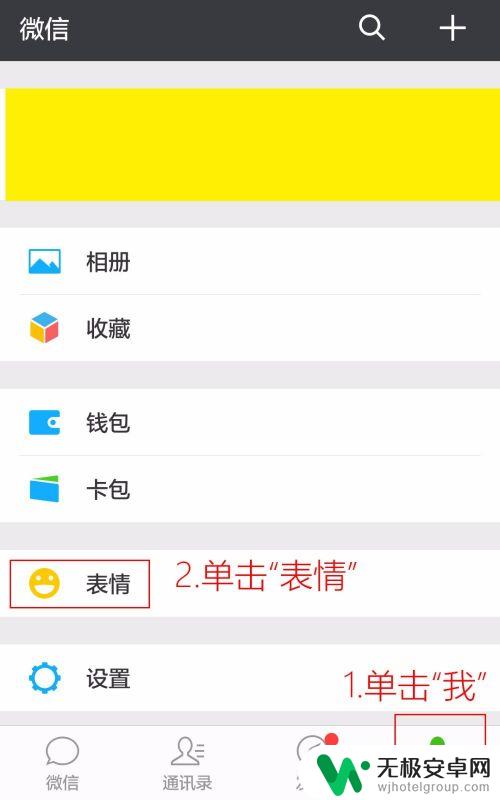
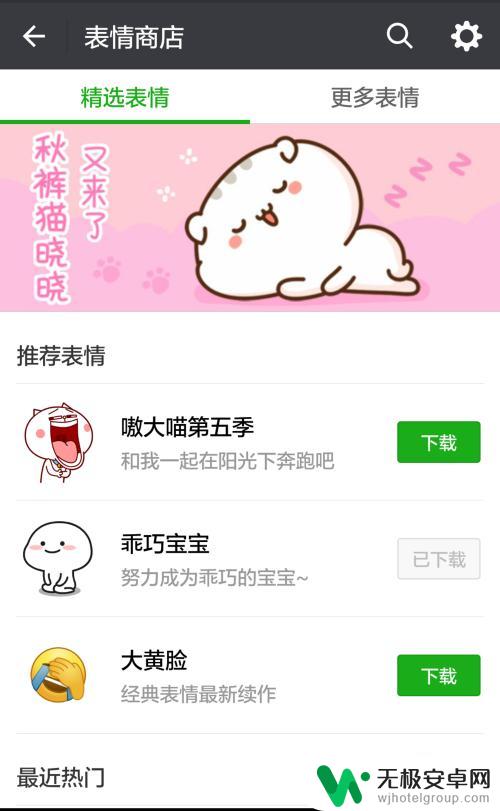
2.进入表情界面后,可以看到系列表情包,我们可以选择下载;接着,单击“齿轮”图像按钮,进入“我的表情”界面
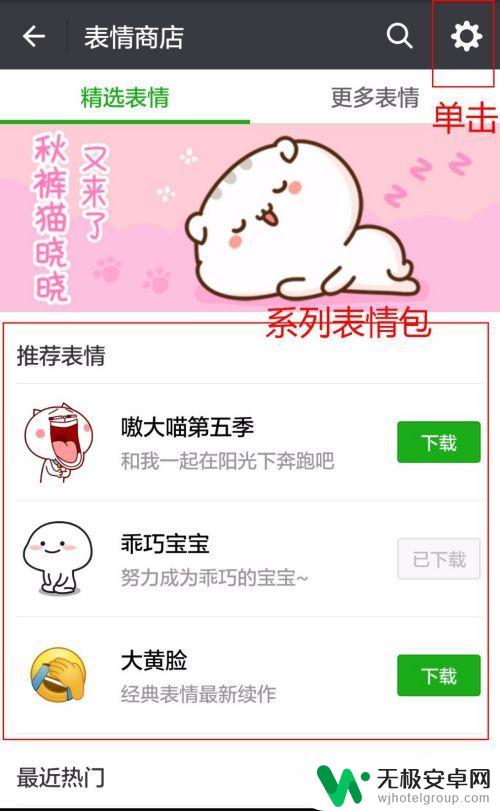
3.进入“我的表情”界面后,下拉至底部。单击“我添加的表情”,进入“我添加 的表情”界面
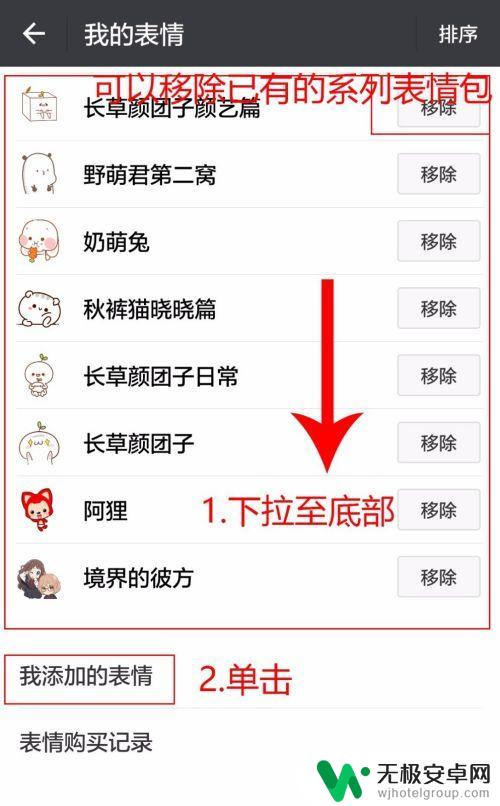
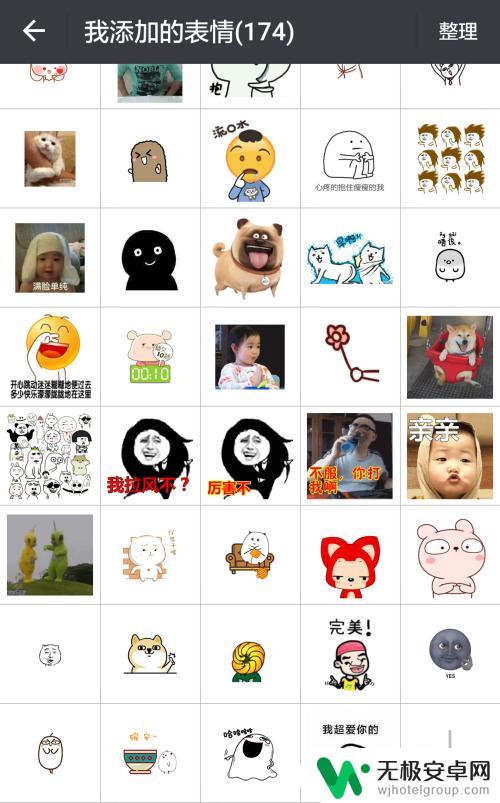
4.进入“我添加的表情”界面后,下拉至底部。单击“+”按钮,添加自己珍藏的图片(在这里还可以对已有的表情进行整理,单击“整理”按钮,就可以对表情 进行“删除”或者“移到前面”)
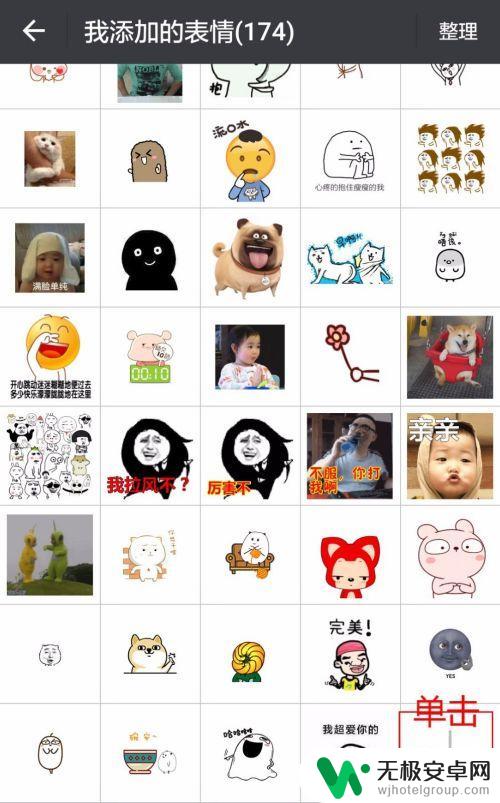
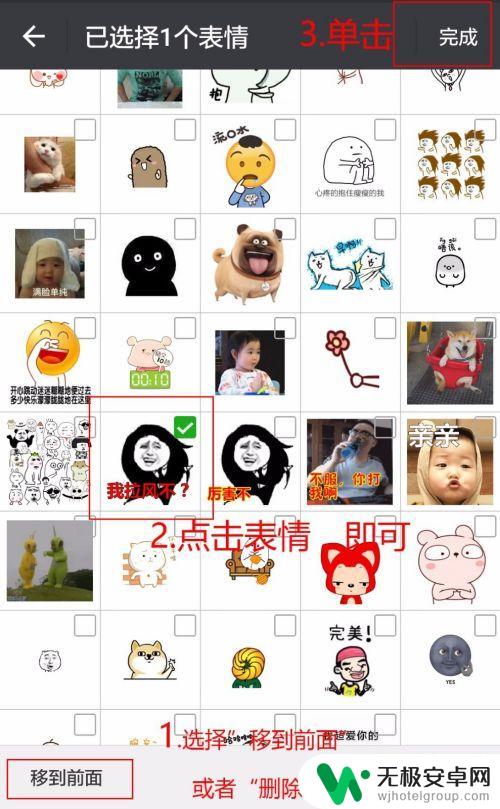
5.从自己的相册中,选择图片。选中之后单击“使用”,回到“正在添加”的界面,最后显示“已添加”
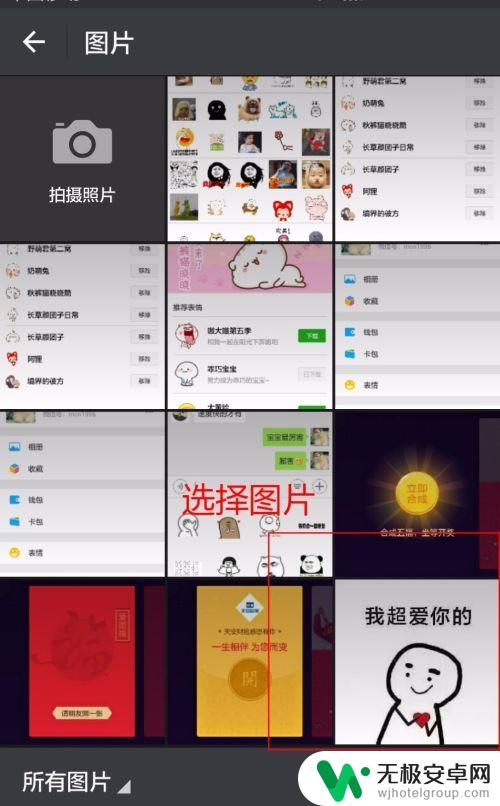

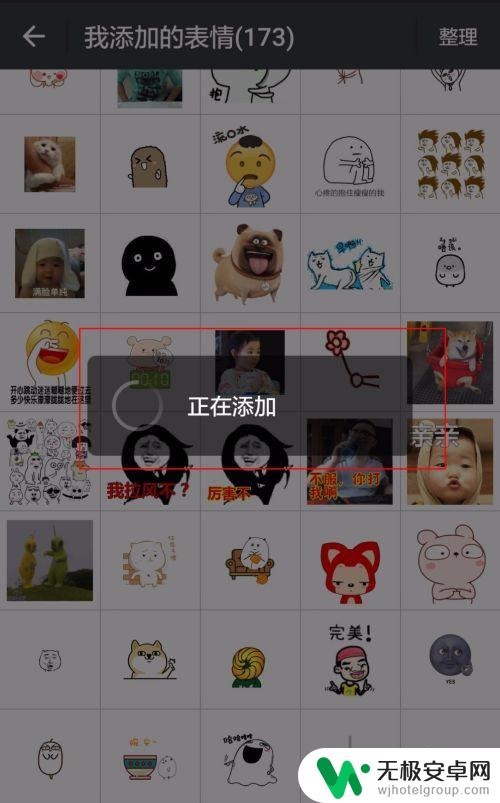
6.接下来,我们就可以打开聊天对话框,使用我们刚才添加的图片作为我们的表情包啦!
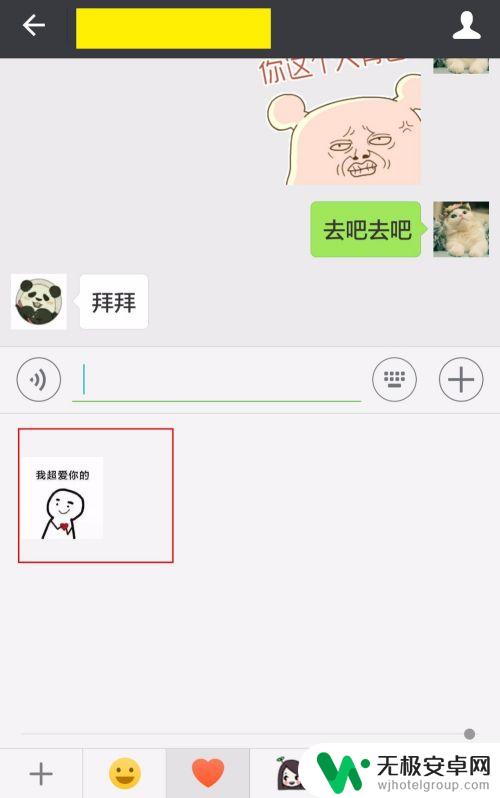
以上就是手机如何增加表情的全部内容,如果你遇到了同样的情况,请参照小编的方法来处理,希望对大家有所帮助。










